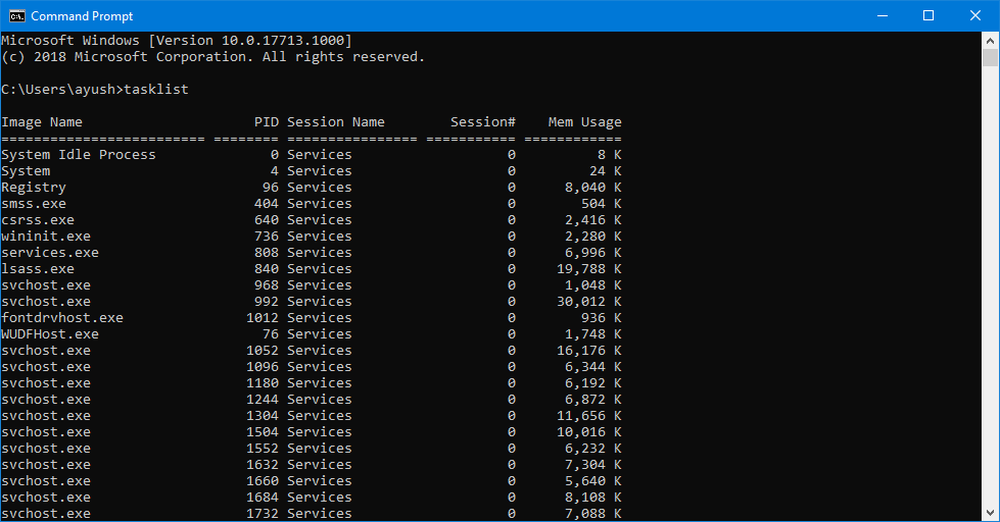Så här sparar du en sökning i Windows 10/8/7

Windows OS tillåter oss att söka någon form av filer på vår dator. När vi vill hitta några filer och om vi inte är säkra på platsen, kommer sökfunktionen till hands. För att söka efter en specifik fil på vår dator utför vi ett avancerat sök med parametrar som filtillägg, datum ändrat, sökord, datumintervall och många fler alternativ. Men när vi vill söka filer som innehåller samma alternativ varje gång är det ganska tidskrävande att göra samma sak om och om igen. Så, i det här inlägget kommer jag att låta dig veta hur man sparar en sökning i Windows så att du kan utföra en sökning utan att ompröva hela sökkriteriet igen.
Spara en sökning i Windows
Om du vill söka vissa typer av filer regelbundet rekommenderas det att spara sökningen efter enkel åtkomst. Att spara sökningen beror inte på hur många parametrar du har lagt till eller var du utför sökningen. Det är väldigt enkelt och enkelt och låt oss se hur det görs.
Utför sökningen i någon File Explorer med de parametrar du vill ha. Nu kan du se fliken "Sök" och under den klickar du på "Spara sökning”. I Windows 7, "Spara sökning"Finns under adressfältet.
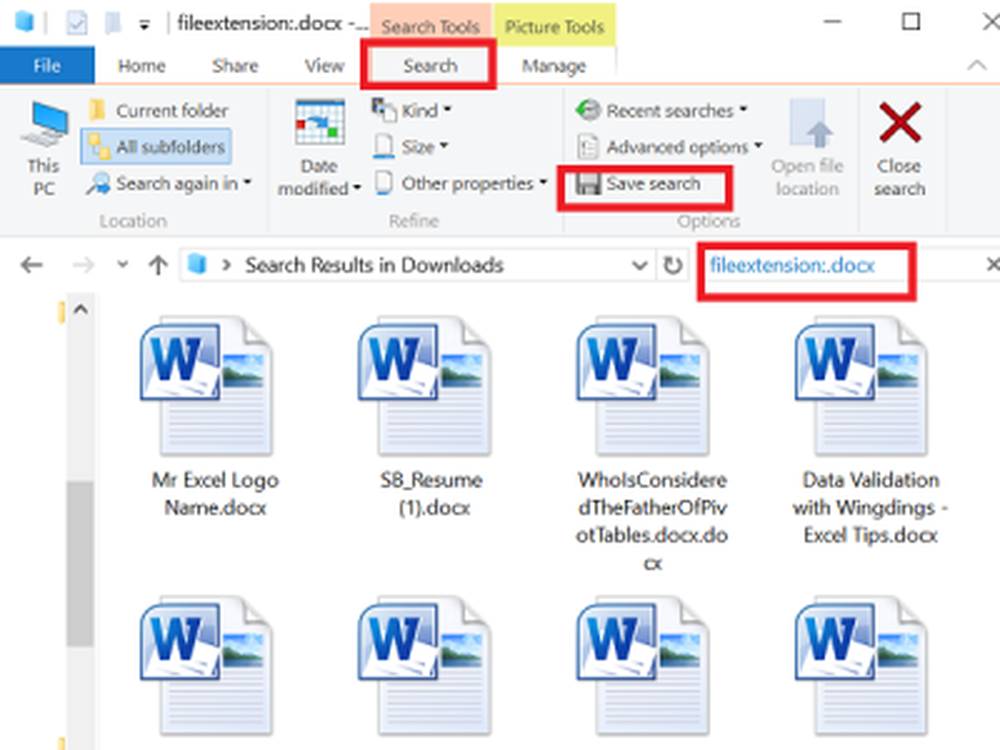
Ge det namnet du vill ha så att du enkelt kan identifiera sökparametrarna. Som standard blir det sparade sökningar sparar i "C: \ Users \\ Sökningar"Mappen i Windows 10/8. I Windows 7 finns sparade sökningar i "Favoriter" -mappen. Men du kan spara sökningen där du vill.
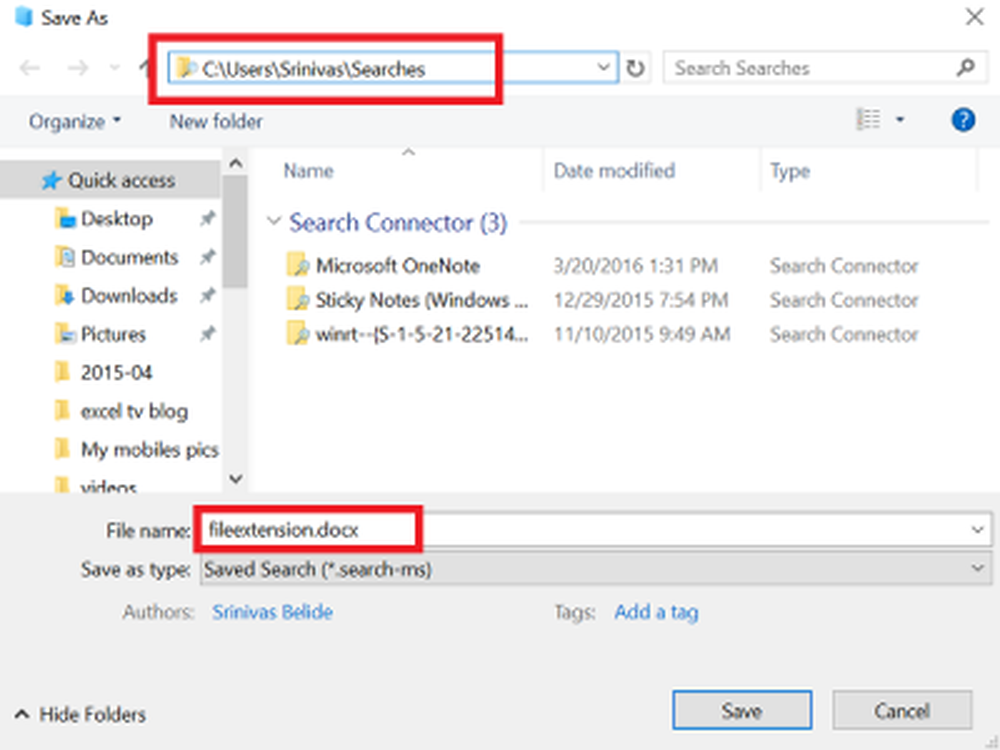
Du kan också spara sökningen genom att dra ikonen i adressfältet till den plats du vill ha.

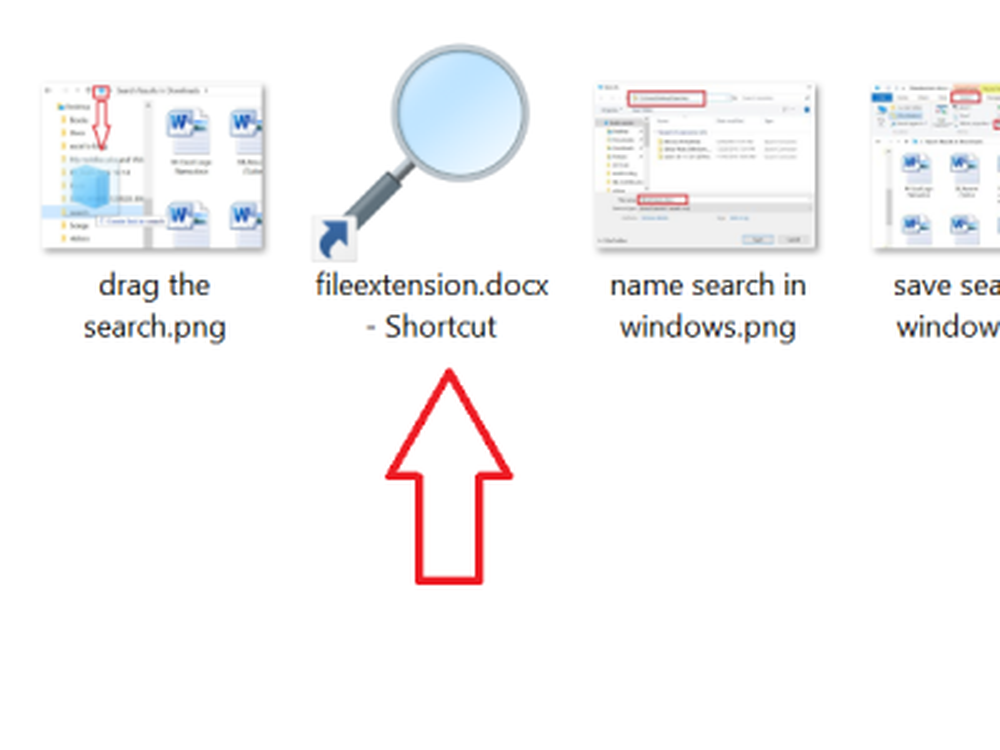
Så, när du vill söka en fil som uppfyller kriterierna för den sparade sökningen, dubbelklickar du bara på den sparade sökningen. Detta kommer att avfyra sökningen i filutforskaren och du kan se sökresultaten.
Peka på den sparade sökningen på Start-menyn
Nu kommer här den praktiska funktionen i Windows 10. Om du använder Windows 10 kan du ställa in den sparade sökningen på Start-menyn. Högerklicka på sökningen du har sparat och klicka på "Pin to Start" från alternativen som visas i snabbmenyn.
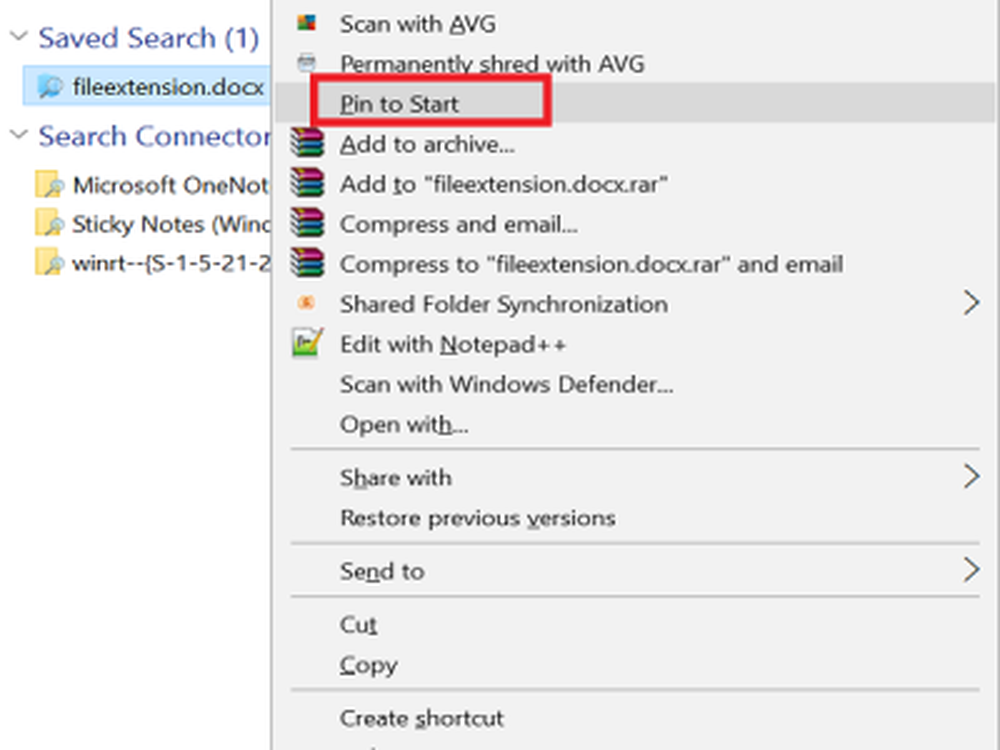
Du kan se den spända sökningen på Start-menyn bland plattorna.
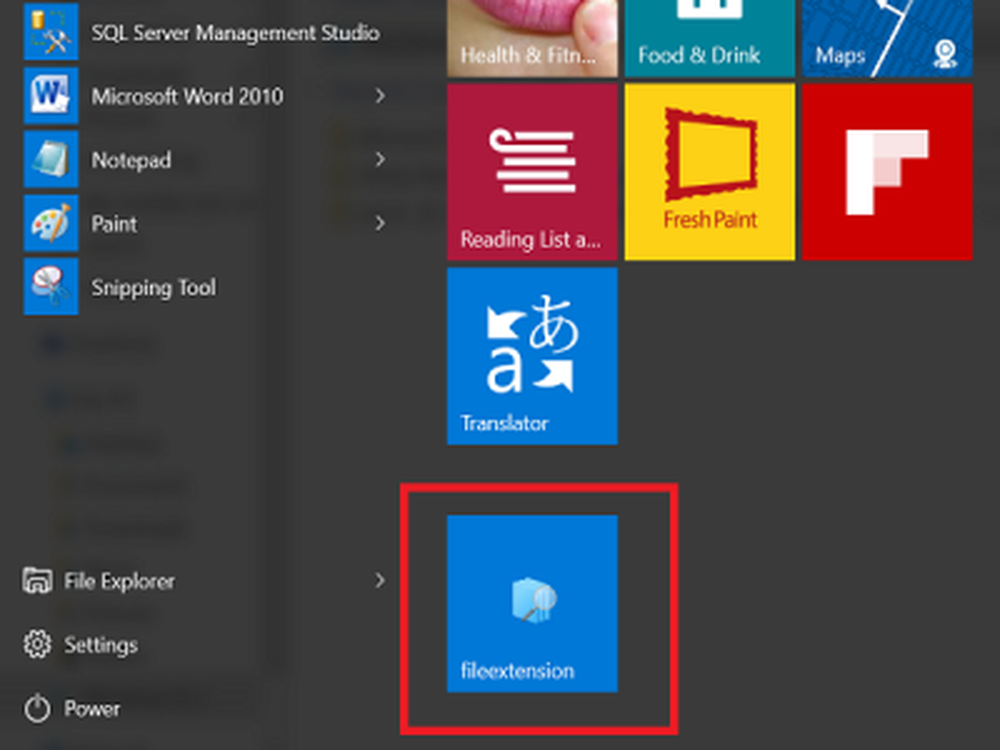
Det här är sättet att spara en sökning på en Windows-dator
I det här inlägget visas hur du tar bort Windows Sökhistorik eller skapar om raderad Searches-mapp.